"स्टोरीटेलिंग एट इट्स मोस्ट पावरफुल", - फाइनल कट प्रो की आधिकारिक वेबसाइट के पहले पेज पर पढ़े गए शब्द, नॉन-लीनियर वीडियो एडिटिंग सॉफ्टवेयर प्रोग्राम जो मैक कंप्यूटर पर चलता है। सॉफ्टवेयर हमें हार्ड ड्राइव पर वीडियो लॉग और ट्रांसफर करने देता है, जहां इसे संपादित, संसाधित और विभिन्न प्रकार के प्रारूपों में आउटपुट किया जा सकता है। फाइनल कट प्रो इतना उन्नत है कि इसका उपयोग टीवी, फिल्म और मीडिया में शौकिया फिल्म निर्माताओं और उद्योग के पेशेवरों द्वारा किया जाता है। कोई भी अपने मैक के लिए सॉफ्टवेयर का नि: शुल्क परीक्षण प्राप्त कर सकता है, लेकिन मैक ऐप स्टोर से सीधे खरीदारी करने के लिए इसकी कीमत $ 299.99 है। यह स्पष्ट है कि फ़ाइनल कट प्रो को विंडोज पर डाउनलोड, इंस्टॉल और इस प्रकार उपयोग नहीं किया जा सकता है, जो दुर्भाग्यपूर्ण है, लेकिन मैक उपयोगकर्ताओं के लिए, यह एक बहुत ही शक्तिशाली वीडियो संपादन सॉफ्टवेयर है।
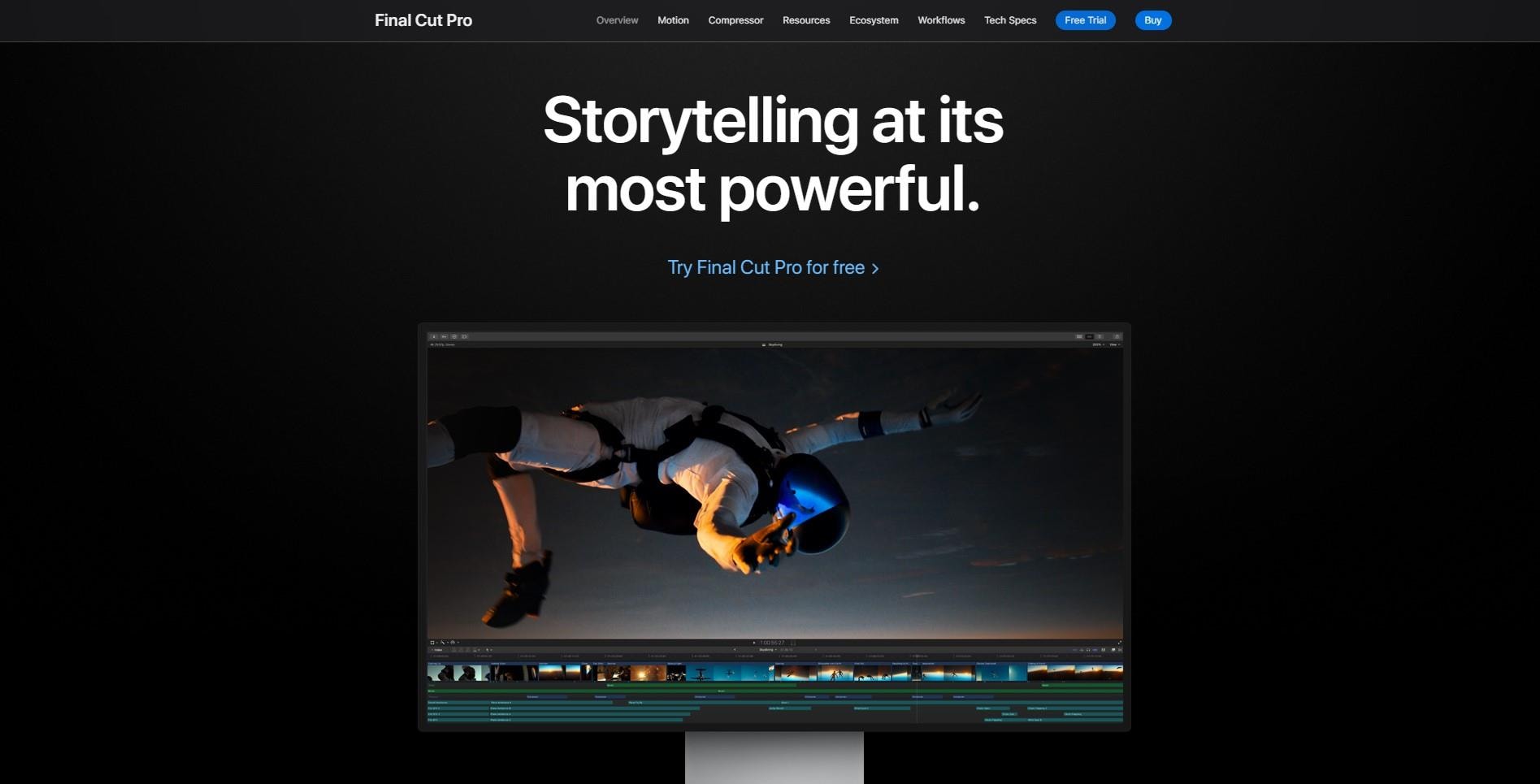
मैक उपयोगकर्ताओं को यह उन्नत कंप्यूटर प्रोग्राम कौन-सी सुविधाएँ प्रदान करता है? - यह फ़ाइनल कट प्रो की वेब-साइट पर पढ़ा जाता है:
- ऑब्जेक्ट ट्रैकर और सिनेमैटिक मोड;
- धधकते समर्थक प्रदर्शन;
- संपादन, ऑडियो, गति ग्राफिक्स, रंग ग्रेडिंग, और वितरण;
- अग्रणी डेवलपर्स से सर्वश्रेष्ठ प्लग-इन, प्रभाव और उपकरण।
फाइनल कट प्रो के बारे में सबसे प्रभावशाली चीजों में से एक यह है कि इसके माध्यम से, आप प्रोग्राम में 2डी और 3डी टाइटल बना सकते हैं, फिल्टर लागू कर सकते हैं और संशोधित कर सकते हैं, और उच्च गुणवत्ता वाले हरे और नीले स्क्रीन के लिए बिल्ट-इन क्रोमा कुंजी का उपयोग कर सकते हैं। प्रभाव। लेकिन, जब संपादन में अनुभव और ज्ञान की बात आती है तो किसी को चिंतित नहीं होना चाहिए - भले ही फाइनल कट प्रो अपने शक्तिशाली उपकरणों और इसमें शामिल संभावनाओं के साथ इतना उन्नत लगता है, इसे आसान उपयोग के लिए डिज़ाइन किया गया है और इसे शौकिया द्वारा भी उपयोग किया जा सकता है पेशेवर।
इंटरफ़ेस, जो, जब संपादन की बात आती है, सबसे महत्वपूर्ण पहलुओं में से एक है (यदि मुख्य नहीं है!), काफी मानक लगता है - एक सामान्य विंडो कॉन्फ़िगरेशन, पुस्तकालयों, घटनाओं, परियोजनाओं, संग्रह के साथ साइडबार ... यदि आप चाहते हैं फ़ाइनल कट प्रो की मूल बातों के बारे में अधिक जानें , केवल 20 मिनट की लंबाई के साथ, पूरे कार्यक्रम की एक शुरुआत के साथ एक शुरुआती ट्यूटोरियल देखना मददगार होगा ।

वैसे भी, इस लेख का मुख्य विषय क्रॉपिंग के बारे में है - फाइनल कट प्रो में वीडियो कैसे क्रॉप करें? यदि आप एक मैक उपयोगकर्ता हैं और यह प्रोग्राम आपके कंप्यूटर पर स्थापित है, और आपके पास एक फुटेज भी है जहां आप कुछ हिस्सों को हटाना चाहते हैं वीडियो का और एक निश्चित क्षेत्र के भीतर क्रॉप्ड क्लिप के आकार को समायोजित करें, यह लेख आपके लिए है। भले ही क्रॉपिंग का उपयोग विशेष रूप से छवियों के लिए किया जाता है, यह वीडियो क्लिप के बारे में कुछ स्थितियों में भी बेहद मददगार होता है। तो, फ़ाइनल कट प्रो में क्रॉपिंग के प्रत्येक चरण में गोता लगाएँ!
फ़ाइनल कट प्रो में वीडियो क्रॉप करने के चरण
फाइनल कट प्रो में काम करने और इसे खोलने के लिए तैयार होने के बाद, आपको हमेशा की तरह शुरू करने की जरूरत है, जैसा कि किसी भी अन्य सॉफ्टवेयर में होता है: बेशक, इंपोर्ट मीडिया चुनें।

सॉफ़्टवेयर आपके कंप्यूटर में फ़ाइलों तक पहुँचने के लिए आपकी अनुमति माँगेगा, इसलिए, कुछ आयात करने के लिए, अनुमान करें कि आपको OK पर क्लिक करना होगा।

फिर, यह आपको अपनी फ़ाइल चुनने देगा - लेकिन नई विंडो खोलकर नहीं (जैसा कि ज्यादातर मामलों में होता है), बल्कि, आप सॉफ़्टवेयर के भीतर फ़ाइल चुन सकते हैं।

एक बार जब आप अपनी फाइल (फाइलों) को चुन लेते हैं, तो आपको नीचे और दाईं ओर इम्पोर्ट सिलेक्टेड बटन ढूंढना होगा।

यह आपको फिर से संपादक की ओर ले जाएगा, लेकिन यदि आप अपनी फ़ाइल को अनुक्रम में खींचने और छोड़ने का प्रयास करते हैं, तो प्रोग्राम इस सरल क्रम का पालन नहीं करेगा…

ऐसा इसलिए है क्योंकि नीचे दी गई विंडो क्या पढ़ती है और कैसी दिखती है - यह आपको पहले एक नया प्रोजेक्ट बनाने की पेशकश करती है। तो, आपको इसे हिट करने की ज़रूरत है।

यह अनुक्रम बनाएगा जहां आप अपने मीडिया से पहले से चयनित और आयात किए गए वीडियो को जोड़ सकते हैं।

अब, यह पता लगाने का समय है कि फसल विकल्प कहां है। यह काफी सरल है - नीचे दिए गए आइकन को देखें और स्क्रीन के थोड़ी बाईं ओर जहां आपकी वीडियो क्लिप दिखाई दे रही है, उस पर क्लिक करें और आपको तीन विकल्प दिखाई देंगे: ट्रांसफ़ॉर्म, क्रॉप और डिस्टॉर्ट। कहने की जरूरत नहीं है, आप इस मामले में फसल चुनेंगे, भले ही अन्य विकल्प काफी दिलचस्प लगें!

क्रॉप चुनना आपको तीन विकल्प भी देता है: ट्रिम, क्रॉप और केन बर्न्स। फिर से फसल के साथ रहो!

आप वीडियो क्लिप के कोणों पर शासकों के प्रकार देखेंगे - वे वहां हैं ताकि आप अपने फ़ुटेज को मैन्युअल रूप से क्रॉप कर सकें, उन्हें अपने कर्सर से अपनी पसंद के अनुसार पकड़कर और स्थानांतरित कर सकें।

बेशक, यदि आप अपने कर्सर को क्रॉप किए गए वीडियो के बीच में निर्देशित करते हैं, तो आप पूरी क्रॉपिंग विंडो को उसके चारों ओर घुमा सकते हैं, ताकि आप उस क्षेत्र को ढूंढ सकें जहां आप बेहतर क्रॉप करना चाहते हैं।

और जब चयनित क्षेत्र तैयार हो जाए, तो आपको स्क्रीन के ऊपर दाईं ओर स्थित Done बटन पर क्लिक करना होगा। यदि आप परिणाम से संतुष्ट नहीं हैं, तो आप पूर्ण के ठीक बगल में स्थित रीसेट बटन पर क्लिक करके और क्षेत्र को फिर से संशोधित करके एक कदम पीछे ले जा सकते हैं।

स्क्रीन के दायीं ओर, आप एक विंडो देखते हैं जहां क्रॉप भी लिखा होता है। इसके साथ ही, यदि आप अपने माउस से विकल्प पर होवर करते हैं, तो आपको शब्द दिखाई देगा: दिखाएँ। इस पर क्लिक करने से आप वहां से भी हर तरफ से वीडियो क्रॉप कर सकेंगे।

वहां, आप लेफ्ट, राइट, टॉप और बॉटम साइड्स के साथ "चारों ओर खेल सकते हैं"।

इस प्रक्रिया में, यदि आप अनिश्चित हैं या आप मूल वीडियो की तुलना उसके क्रॉप किए गए संस्करण से करना चाहते हैं, तो ध्यान रखें कि आप क्रॉप बटन को अनचेक कर सकते हैं।

अंत में, जब आपको लगता है कि परिणाम वही है जिसकी आपने कल्पना की है, तो आप अपने काम को बचाने के लिए आगे बढ़ सकते हैं। ऐसा करने के लिए, आपको अब पूरे संपादक के शीर्ष दाईं ओर एक निर्यात बटन ढूंढना होगा, और फिर, निर्यात फ़ाइल चुनें (या फिर, यदि आप ऐसा करने के इच्छुक हैं)।


अगला चरण निर्यात सेटिंग्स होगा। आपको एक नई विंडो दिखाई देगी जिसमें तीन खंड होंगे: जानकारी, सेटिंग्स और भूमिकाएँ। यहां सबसे महत्वपूर्ण सेटिंग्स पर विचार किया जाएगा, जहां आप अपना पसंदीदा प्रारूप, वीडियो कोडेक, संकल्प, रंग स्थान, ऑडियो प्रारूप और क्रिया चुनते हैं।


जब आप नेक्स्ट पर क्लिक करते हैं, तब आप अपने प्रोजेक्ट का नाम और वह स्थान चुनें जहां आप इसे ठीक से सहेजना चाहते हैं।

फिर आप सहेजें पर क्लिक करें, और थोड़े समय में, आपके पास अपना नया क्रॉप किया गया वीडियो है जहां आपने इसे सहेजना चुना है! तो, फाइनल कट प्रो में क्रॉपिंग के साथ यही है!


Wondershare Filmora में वीडियो क्रॉप करने का एक आसान तरीका
जब मैक की बात आती है, तो हम एक अन्य प्रोग्राम पर भी चर्चा कर सकते हैं जो मैक के साथ-साथ विंडोज ऑपरेटिंग सिस्टम पर भी उपलब्ध है। यह सॉफ्टवेयर फिल्मोरा वीडियो एडिटर है, जो एक सरल लेकिन परिष्कृत वीडियो एडिटर है जो कहानियों को उन सभी चीजों के साथ सशक्त बनाता है जो एक वीडियो एडिटर प्रोग्राम अपने उपयोगकर्ताओं को दे सकता है। अपनी आधिकारिक वेब साइट पर, Filmora को सर्वश्रेष्ठ वीडियो संपादक के रूप में घोषित किया गया है, जो आपको न्यूनतम प्रयास के साथ वीडियो संपादित करने की अनुमति देता है (और यह ठीक वैसा नहीं है जैसा कोई वीडियो को क्रॉप करते समय चाहता है?..), 800 के साथ वीडियो को बेहतर बनाएं + आश्चर्यजनक प्रभाव, हॉलीवुड प्रभावों के साथ रचनात्मकता को उजागर करें, और, लगभग किसी भी प्रारूप में आयात और निर्यात करें। कोई कह सकता है कि इंटरफ़ेस फ़ाइनल कट प्रो जैसा दिखता है…
विन 7 या बाद के संस्करण (64-बिट) के लिए
MacOS 10.14 या बाद के संस्करण के लिए

तो, क्या हम कल्पना करें कि हम अपने वीडियो को क्रॉप करने के लिए Wondershare Filmora X का उपयोग करते हैं, इसे करने के लिए क्या कदम होंगे?..
कहने की जरूरत नहीं है, सॉफ्टवेयर डाउनलोड और इंस्टॉल करना पहला कदम है। फ़ाइलें जोड़ने के लिए, आपको यहाँ पर मीडिया फ़ाइलें आयात करें पर क्लिक करना होगा।

अपनी क्लिप चुनें जिसे आप क्रॉप करना चाहते हैं और फिर उसे क्रम में ड्रैग और ड्रॉप करें।

अनुक्रम में आपके वीडियो के ऊपर, आप छोटे आइकन देखेंगे और एक क्रॉप पाएंगे।

उस पर क्लिक करें और एक नई विंडो खुलेगी - यह क्रॉप और जूम के लिए है, जहां आप एक आवश्यक अनुपात चुन सकते हैं या इसे मैन्युअल रूप से कर सकते हैं (इसके लिए, आपको पहले कस्टम का चयन करना होगा)।

OK पर क्लिक करने के बाद आपका वीडियो आपकी पसंद के अनुसार क्रॉप हो जाएगा। फिर, आप इसे निर्यात करना जारी रख सकते हैं - निर्यात पर क्लिक करें, अपनी पसंदीदा सेटिंग्स चुनें और वीडियो को सहेजें।

इसलिए, इस लेख में, हमें फ़ाइनल कट प्रो सॉफ़्टवेयर के बारे में बेहतर जानकारी मिली और इस प्रोग्राम का उपयोग करके हमारे फ़ुटेज को क्रॉप करने के तरीके के बारे में सीखा; हमने यह भी चर्चा की कि Wondershare Filmora X में ऐसा कैसे किया जाए, क्या हमें एक अलग सॉफ़्टवेयर की आवश्यकता होगी।
और अब, आप अपना पसंदीदा चुन सकते हैं और इन चरणों का पालन कर सकते हैं, या क्यों न दोनों को आजमाएं?..

